安装所需软件:
- Office或者visio镜像
比如:cn_visio_professional_2016_x86_x64_dvd_6970929.iso
下载网址:http://pan.baidu.com/s/1pLF4D0R
2.搭配需要使用UItreaISO,绿色版
比如:UltraISO_9.6.6.3300.exe,因为绿色版不需要安装,所以肥肠方便
下载网址:http://www.upantool.com/qidong/2011/UltraISO_V9.3.6.2750.html
3.工具:office 2016 Deployment Tool工具
比如:officedeploymenttool_10810.33603.exe
下载地址:https://www.microsoft.com/en-us/download/details.aspx?id=49117
4:激活工具
推荐泥们关注一个公众号叫做:软件安装管家,对话框输入:office2016,我下载他的office,里面带有激活工具,就可以直接激活office和visio啦

安装说明
- 双击下载的绿色版UItraISO.exe,点击左上角文件菜单-》打开,选中要安装软件的iso镜像路径,之后点击打开;点击菜单栏-》工具-》加载到虚拟光驱-》点击加载,然后你会发现你的电脑多了一个光盘驱动器,安装后可以卸载不再使用的虚拟光驱
2.在D盘目录下新建tool文件夹
3.双击下载好的officedeploymenttool_10810.33603.exe
然后选择之前创建的tool文件夹路径,点击-》确定
在tool文件夹下面有一些文件
打开适合你版本的configuration.xml文件
修改代码:
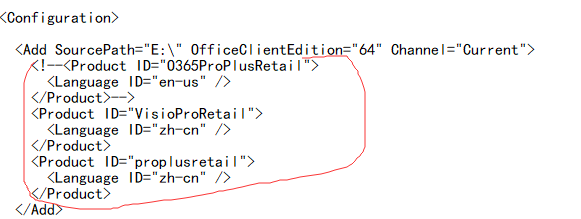
注意ID=”036…”部分是被注释掉的,不执行,剩下有两个ID需要执行,语言为中文,上方的E:\是最开始你的虚拟光驱加载的路径,也就是之前截图的F:\盘了,64就是64位系统,修改后保存
4.在CMD中,进入tool文件路径里,执行命令:
setup.exe /configure configuration-Office365-x64.xml
注意了,你的tool文件中修改的xml文件叫什么名字这里就用什么名字,configure是通用的
然后就开始安装了,等待完成吧
- 点击激活工具,开始激活,直到出现激活成功。同时你也可以去虚拟空间载入那里把之前的光驱删掉。
- 完成!